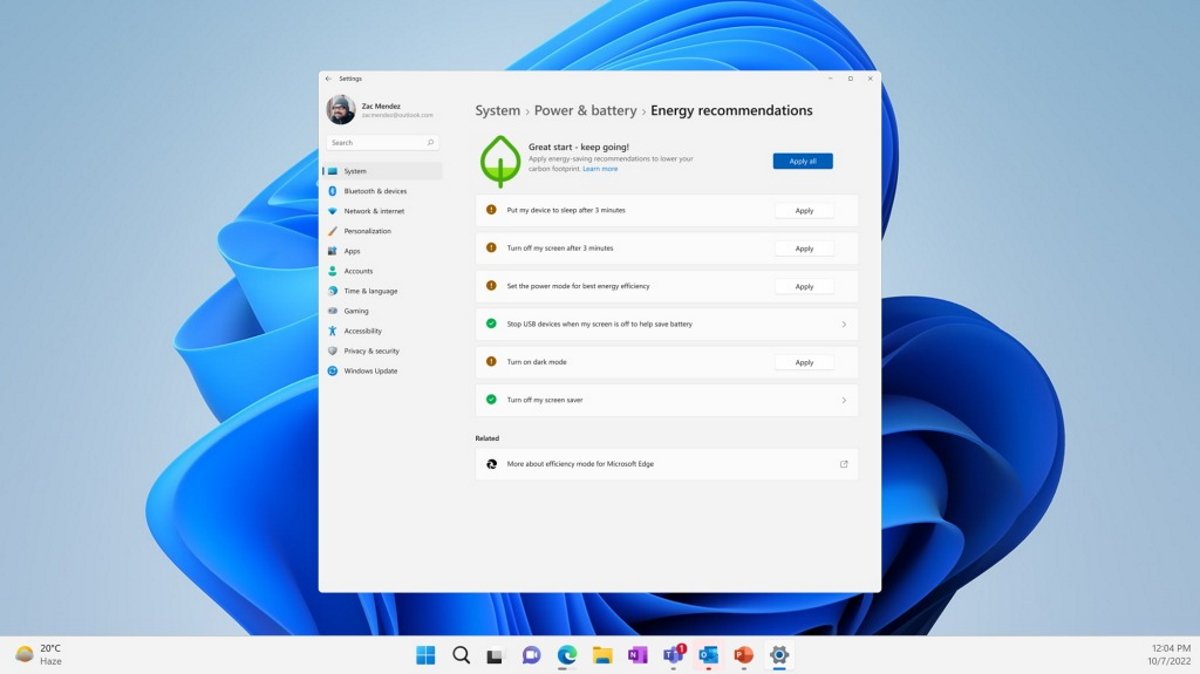
Dans une prochaine mise à jour, Windows 11 pourra suggérer des actions aux utilisateurs et utilisatrices afin d'économiser de l'énergie et ainsi préserver un peu facture et planète.
Ces recommandations se trouveront directement dans les paramètres d'alimentation.
Microsoft pense (un peu) à vos économies
Depuis de nombreuses versions de Windows, l'OS de Microsoft propose des options d'alimentation qui passent par différents modes (utilisation normale, performances élevées et économie d'énergie). Mais ces réglages ne sont pas forcément aisés à trouver, et surtout à paramétrer ou personnaliser pour les néophytes. C'est toujours le cas avec Windows 11, qui a pourtant tenté de simplifier ses paramètres et qui propose un lien pour en apprendre plus sur la consommation d'énergie et les émissions de carbone.
Toutefois, cela devrait s'améliorer un peu dans une prochaine mise à jour de l'OS. Dans la Preview Build 22623.885, Microsoft teste en effet auprès des insiders (tous ne sont pas encore concernés), entre autres choses, des recommandations autour de l'énergie. Celles-ci se trouvent dans Paramètres > Système > Marche/Arrêt (Power and Battery en anglais) > Recommandations énergétiques.
Un bon premier pas
Comme le montre la capture d'écran de Microsoft en illustration de cet article, différentes options peuvent être activées (une par une ou toutes d'un coup) afin de réduire son empreinte carbone :
- Mettre en veille mon appareil après trois minutes ;
- Éteindre mon écran après trois minutes ;
- Régler le mode d'alimentation pour une meilleure efficacité énergétique ;
- Éteindre les périphériques USB quand mon écran est éteint pour économiser de la batterie ;
- Activer le mode sombre ;
- Éteindre mon économiseur d'écran.
Rien de révolutionnaire ou de nouveau donc, mais ce regroupement clair d'options souvent cachées ou éparpillées est bienvenu. Un dernier encart permet d'ouvrir un lien externe pour en apprendre plus sur les modes d'économie d'énergie du navigateur Microsoft Edge. Comme souvent, les options proposées dans cette version de test ne seront probablement pas exactement les mêmes que celles de la version finale. Celle-ci arrivera d'ailleurs à une date inconnue auprès du grand public.
En attendant, pour régler ces éléments (et d'autres), le plus simple reste de taper « alimentation » dans le menu Démarrer et d'ouvrir « Modifier les paramètres du mode de gestion de l'alimentation ». Là, cliquer sur la ligne « Modifier les paramètres d'alimentation avancés » permet d'aller au-delà du simple délai d'extinction de l'écran et de mise en veille du PC.
Source : Microsoft


